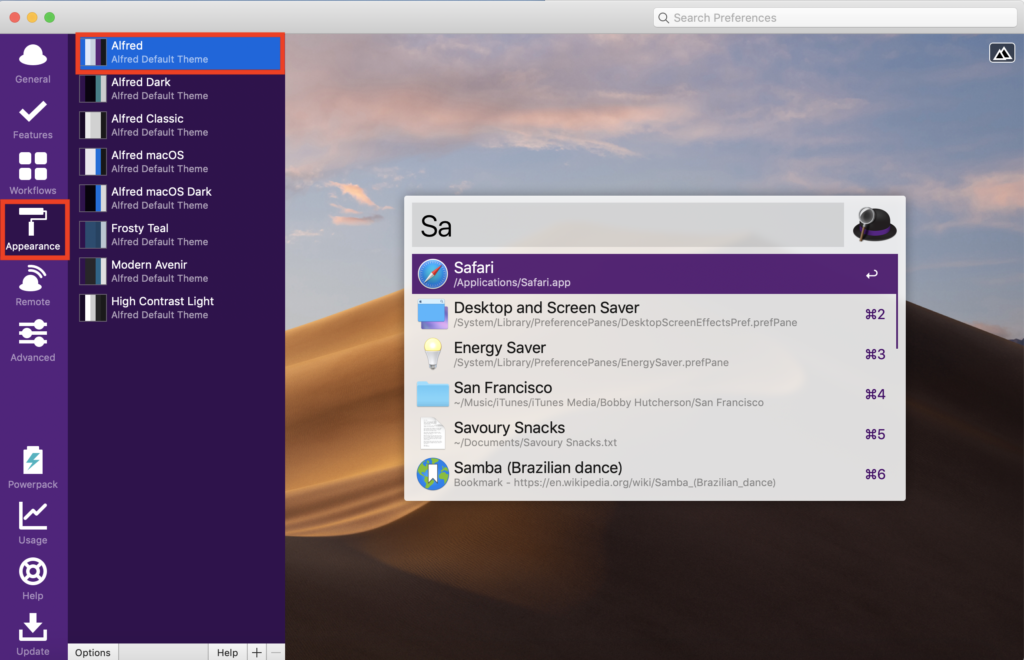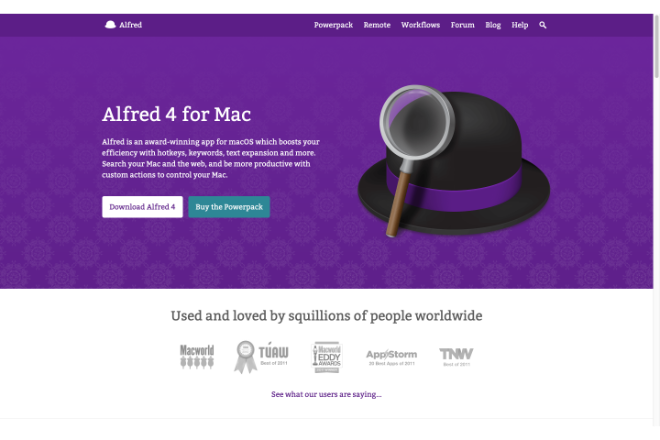
Alfredの使い方
インストールする
まず、ホームページにいき「Download Alfred」をダウンロードしましょう。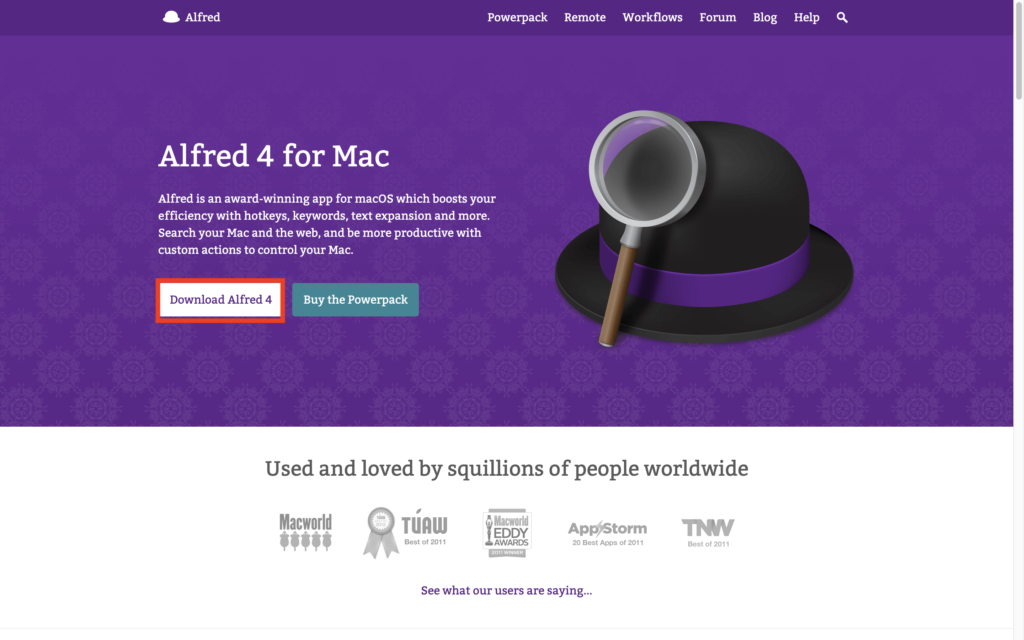
ダウンロードしたら、アプリをインストールします。そしてアプリ画面から「Alfred」を選択しましょう。クリックすると「開いてもよろしいでしょうか」と聞かれるので「開く」をクリックしましょう。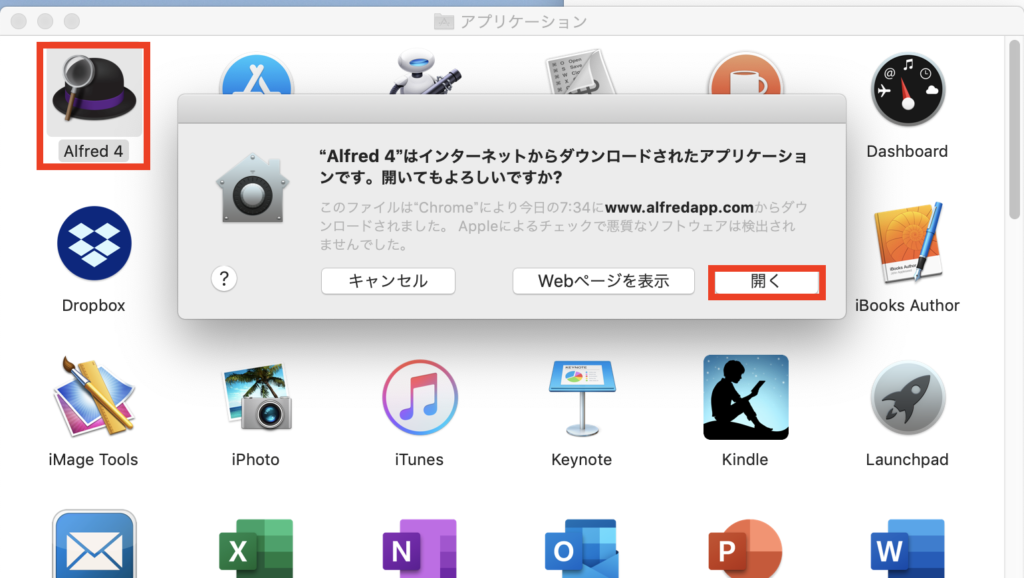
Alfredが開けたらインストール完了です。以下のような形になります。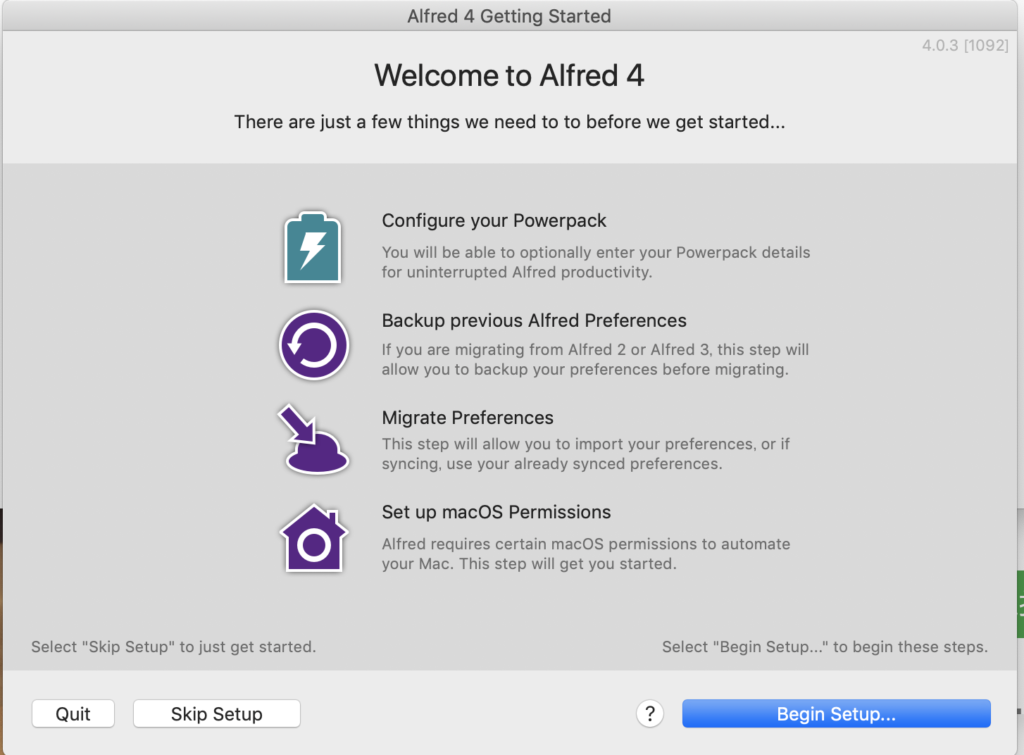
ツールの設定について
まずは、「Begin startup」のボタンをクリックします。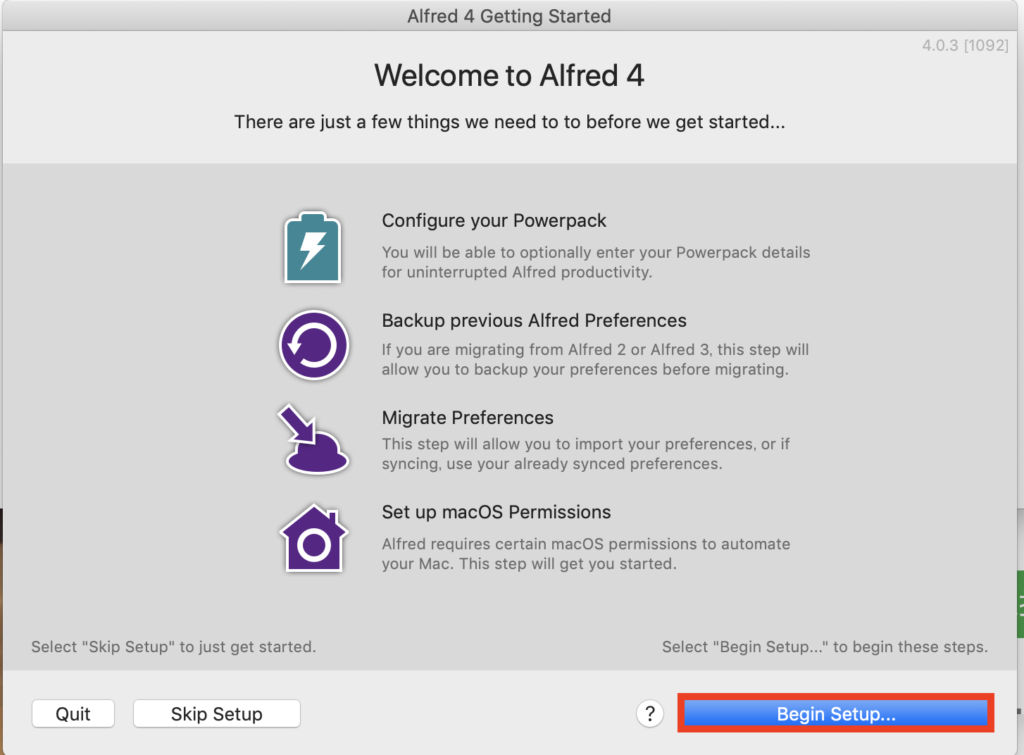
帽子マークの「General」タグの画面になります。スタートアップ時に起動するかどうかのチェックボックスがあるのでそこにチェックを入れましょう。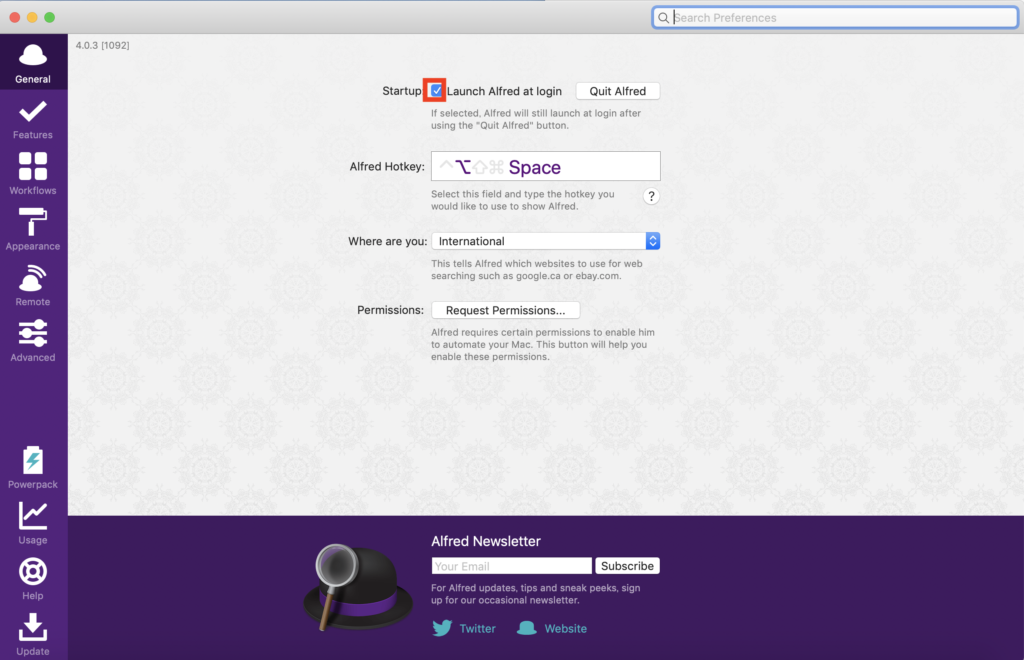
次にツールの立ち上げ設定を決める「Alfred Hotkey」の箇所を自分の好みに変更させましょう。元々はoptionキーとスペースキーに設定されてありますが、自分の使いやすい形にしましょう。今回はコマンドキーのダブルタップに設定しました。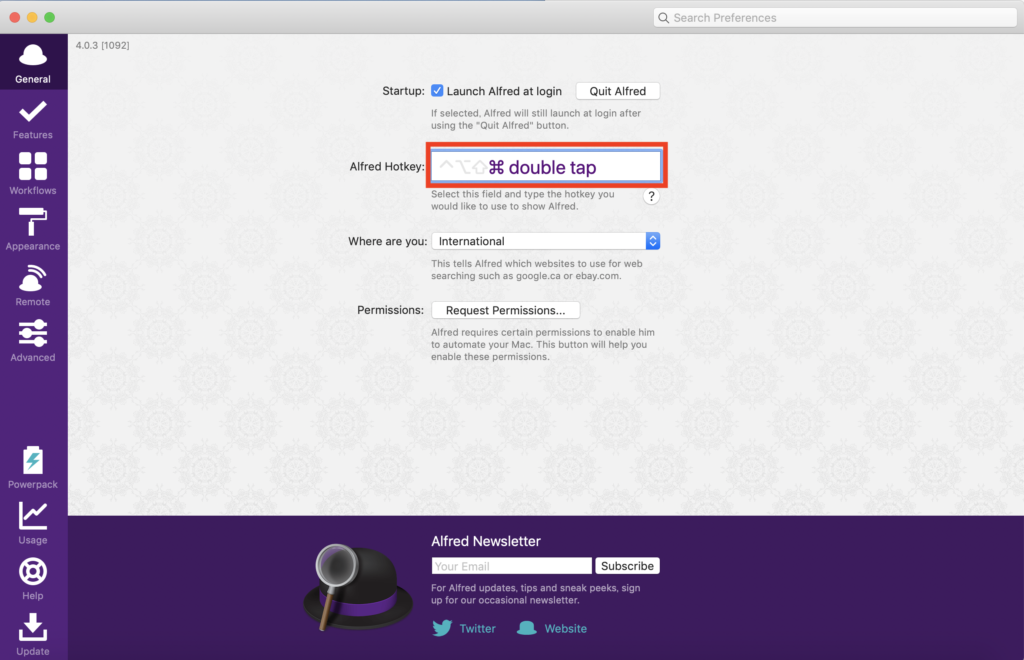
次に「features」のタブをクリックしましょう。Alfredの対象となる一覧が示されています。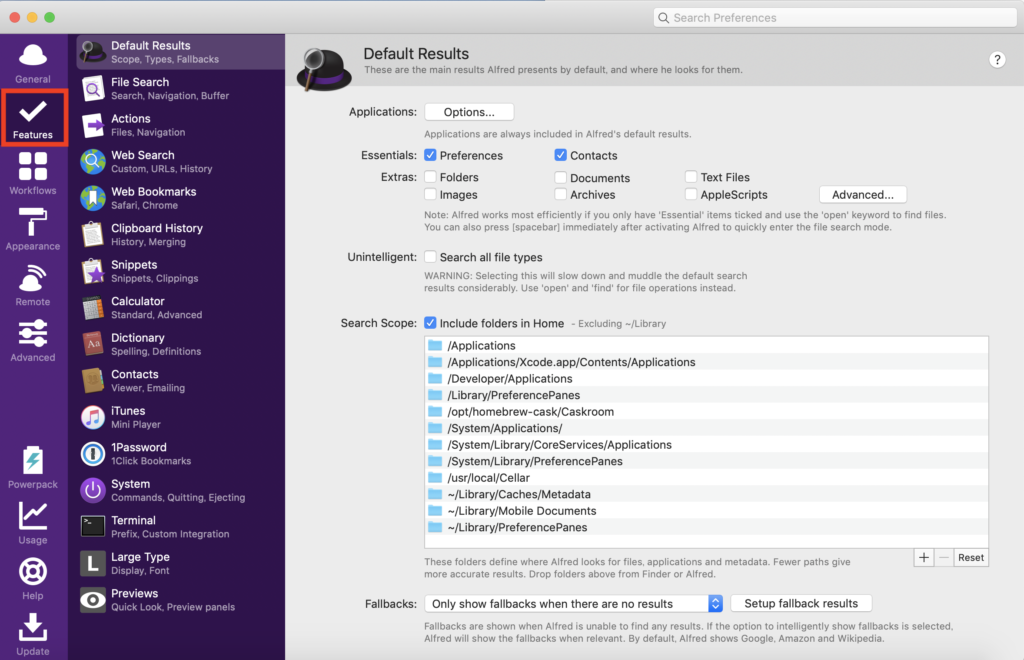
ツールの使用について
まずは、先ほどの「hotkey」の立ち上げ設定通り、コマンドキーを2度押します。すると、ボックスが出現します。そこで、枠内に文字を打ちます。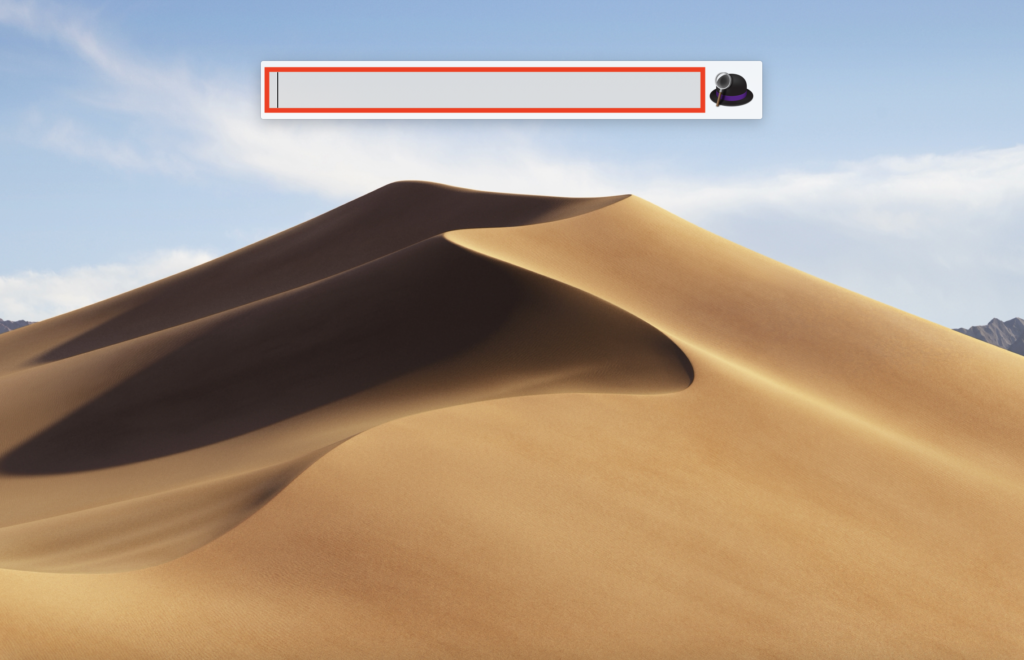
そして、枠内に文字を打ち込むと対応可能なアプリが現れます。試しに「apple」を打ち込むと図のように候補が現れます。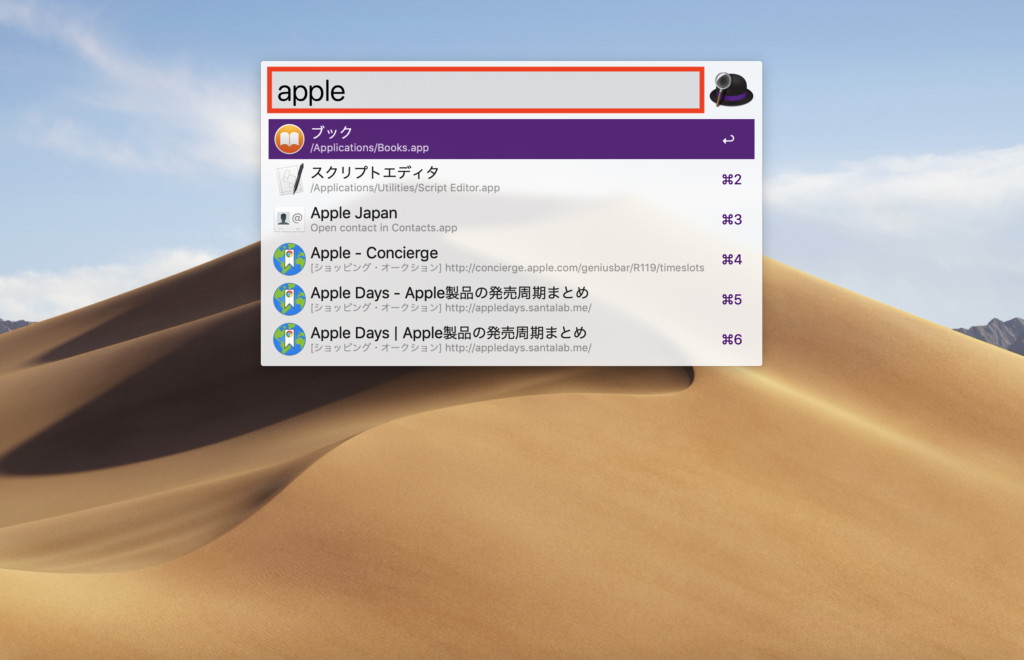
そして、その候補の中から使用したいものをクリックすれば、そのアプリが立ち上がります。以上がAlfredの使い方でした。
Alfredの特徴
Macではドッグによく使用するアプリを置いておけますが、あまり使用しなったりするアプリを立ち上げる際にはランチャーを立ち上げてそこから探すことになります。また、関連するweb記事などはわざわざブラウザを立ち上げる必要もあります。そこで、この「Alfred」を使用すればランチャーをいちいち立ち上げることなく、ショートカットキーのみで知りたい情報やアプリを立ち上げることができます。
Alfredの制限
対応OSはMacとなります。Windowsなどの他のOSではご利用いただくことはできません。
Alfredの価格
基本的に無料で使用することができます。ただし、power packでシングルライセンスコースで£23と無制限のアップグレードのサポートを受けれるメガサポーターで£39というコースがあります。有料コースはworkflowと言うサービスでevernoteやsportifyなどのサービスと連携して使用する幅が広がります。
Alfredのサイト情報
URL:https://www.alfredapp.com/
運営会社:Crayons Ltd.
Alfredの評判
レビューを書く | |
ショートカットキーだけでアプリを起動したり、知りたい情報をwebで検索したりすることができるので、効率的に作業ができるようになります。